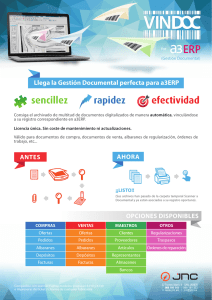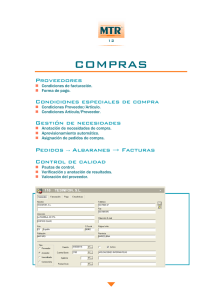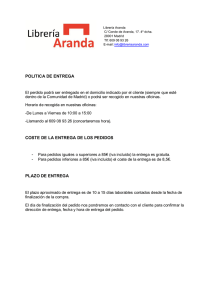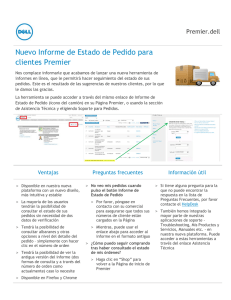DEPARTAMENTO DE COMPRAS/VENTA
Anuncio
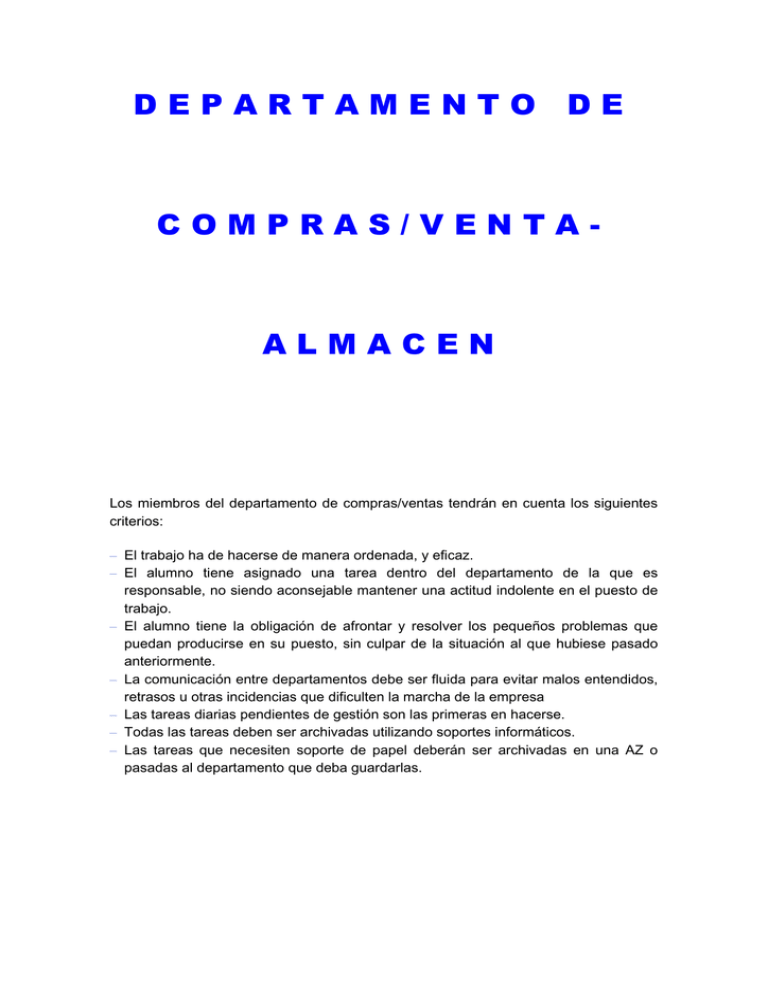
DEPARTAMENTO DE COMPRAS/VENTA- ALMACEN Los miembros del departamento de compras/ventas tendrán en cuenta los siguientes criterios: – El trabajo ha de hacerse de manera ordenada, y eficaz. – El alumno tiene asignado una tarea dentro del departamento de la que es responsable, no siendo aconsejable mantener una actitud indolente en el puesto de trabajo. – El alumno tiene la obligación de afrontar y resolver los pequeños problemas que puedan producirse en su puesto, sin culpar de la situación al que hubiese pasado anteriormente. – La comunicación entre departamentos debe ser fluida para evitar malos entendidos, retrasos u otras incidencias que dificulten la marcha de la empresa – Las tareas diarias pendientes de gestión son las primeras en hacerse. – Todas las tareas deben ser archivadas utilizando soportes informáticos. – Las tareas que necesiten soporte de papel deberán ser archivadas en una AZ o pasadas al departamento que deba guardarlas. DEPARTAMENTO VENTAS 2 DE PUESTO DE TRABAJO VENTAS TAREAS ACTIVIDADES ASOCIADAS 1. Alta de clientes. Alta de productos con precio de venta. 2. Elaboración de los ficheros informáticos. – Utilización de la Web. – Elaboración del albarán. – Elaboración de la factura. – Libro de registro de facturas emitidas (incluyendo información sobre albaranes emitidos). – Libro de registro de transporte 3. Elaboración de los libros de registro. 4. Recepción de pedidos – Recepción de pedidos internos. – Recepción de pedidos externos. 5. Emisión de albaranes – Realización de albaranes. – Archivo de albaranes. – Control de albaranes externos. 6. Transportes – Confección nota de transporte. – Archivo de la nota de transporte. – Control facturas de transporte los – Confeccionar facturas de venta. – Archivarla en el departamento de ventas en la carpeta de facturas emitidas. – Hacer una copia en papel y remitirla a bancos. 7. Emisión de facturas – Elaboración de un informe de rotaciones 8. Informe de rotaciones 3 ALTA DE LOS CLIENTES Y PRODUCTOS Antes de iniciar cualquier otra actividad deberemos dar de alta a los clientes y los productos. Entraremos en la Web con la identificación del profesor. En entorno de simulación/central disimulación/clientes-proveedores/clientes/consulta de Clientes. Pulsamos buscar. En la página siguiente pulsaremos MIS CLIENTES Desde esta pantalla, abriendo la persiana de referencia de cliente, elegimos uno y pulsamos guardar. (Previamente eliminaremos todos los que estén en la pantalla) En este momento hemos agregado el nombre del cliente en nuestra base de la. Debéis escoger, al menos, dos clientes minoristas. Dar de Dentro del alta a los artículos. apartado clientes pulsaremos artículos. 4 Pulsamos el botón de NUEVO en la siguiente pantalla, cubriremos los datos del producto. El precio de venta tendrá incorporado el margen de beneficio acordado previamente. Al terminar de cubrir la información de cada artículo, pulsamos grabar ELABORACIÓN DE LOS FICHEROS INFORMÁTICOS Antes de iniciar la actividad del departamento de ventas, debemos crear los ficheros informáticos necesarios para recoger toda la información de la empresa. En este departamento se crearán dos ficheros, un albaran y una factura. Como ya conocemos de la hoja de cálculo, debemos utilizar las herramientas para automatizar los documentos. El albarán debe contener: la identificación de nuestra empresa y el logotipo, el número de documento, la identificación completa del cliente, nombre, dirección, NIF, la identificación total del producto, el número unidades y el precio unitario y cualquier otro dato que identifique la operación, haciendo hincapié en las fechas de control. El albarán se automatizará con una base de datos creada a tal efecto en la hoja de cálculo, utilizando la herramienta validación de datos. La factura debe cumplir con todos los requisitos de la legislación vigente, la identificación de la empresa y el logotipo, el número de documento, la identificación completa del cliente nombre, dirección, Nº de cuenta, forma de pago, teléfono, fax, NIF etc., la descripción del producto, el número de unidades, el precio unitario y los totales; deberá incluirse un apartado para los posibles descuentos, el transporte, el IVA y el total factura, etc.… La factura también se automatizará utilizando la misma base de datos creada para el albaran, además, deberán realizarse de forma simultánea como se conoce del curso anterior. Los modelos de estos documentos deberán guardarse en una carpeta que cada empresa tendrá creada al efecto, y que se denominará documentos tipo. 5 Cada grupo de alumnos que inicia la rotación en ventas, deberá aportar algo nuevo a los ficheros, puede ser algo estético o algo funcional, como una modificación para que la utilidad del fichero sea más eficaz etc.… ELABORACIÓN DE LOS LIBROS DE REGISTRO Los libros de registro que debe tener este departamento son, el libro de registro de facturas emitidas, el libro de registro de pedidos de venta, que tendrá un campo denominado servido y se cubrirá con un sí o un no, y libro de registro de transporte en donde se anotarán todos los datos de la factura de transporte y el nº de nota de entrega y la fecha de la nota de entrega Estos ficheros se cubrirán cada vez que se realice una operación. En estos libros deberá aparecer toda la información que figura en cada factura, de manera que sea perfectamente identificable en caso necesario, además se deberá poder identificar cada pedido de forma inmediata, reflejar si el cliente es externo o interno, es importante que figure de manera clara la fecha de recepción del pedido y la fecha de envío del mismo, la misma claridad para lo relativo al transporte. RECEPCIÓN DE PEDIDOS Los pedidos se dividirán en pedidos internos o externos dependiendo de la procedencia de los mismos, son pedidos internos aquellos que proceden de la central de simulación en la Web son pedidos externos aquellos que nos llegan a través de correo electrónico y los clientes no forman parte de la lista de clientes predeterminada previamente. Recepción de los pedidos internos: todos los días debemos entrar en la Web de la siguiente manera: Entorno de simulación/central de simulación/clientes -proveedores/clientes/consulta de pedidos. La consulta de pedidos puede hacer utilizando dos fechas o consulta de pedidos y aparecerán todos los pedidos de la Web como indica la pantalla siguiente: 6 Si pulsamos en el ID del pedido se pueden visualizar el documento en formato PDF, este momento está preparado para ser guardado. Archivaremos el pedido en una carpeta que estará dentro del departamento de ventas/pedidos recibidos/internos. Pedidos externos: todos los días se accederá al departamento de marketing para comprobar la existencia de pedidos externos, estos pedidos son archivados en el departamento de ventas / pedidos recibidos/externos. Todos los pedidos deberán quedar registrados en el libro de registro de pedidos recibidos. Para poder hacer la venta hay que comunicarse con el departamento de almacén y comprobar que tenemos todas las unidades necesarias para poder emitir el albarán, en caso contrario, habrá que actualizar el almacén por un lado, y mantener el pedido en espera hasta que se cubran las deficiencias de almacén. Nunca se debe servir un pedido parcialmente. EMISIÓN DE ALBARANES Una vez comprobado que en el departamento de almacén hay mercancía suficiente para realizar la venta, se sirve el producto y se confecciona el albaran. Cubrir el fichero informático de albaranes que ha sido diseñado previamente. Para los pedidos internos: o Archivar el fichero en el departamento de ventas para albaranes emitidos/internos/en formato PDF. 7 Para los pedidos externos: o Archivar en departamento de ventas/albaranes emitidos/externos, también en formato PDF. Se debe hacer una reseña de estos albaranes en el libro de registro correspondiente en donde figure la información sobre los mismos. La numeración de los albaranes será: Una de las empresas empezará por 1 y la otra por 1000 y la edificación constará de ese número/el año en que se emite el albarán. TRANSPORTE Previo a iniciar el trabajo con transporte, se debe confeccionar una tabla de pesos y volúmenes de los productos que comercializamos. La información la recabaremos de Internet. Acceder a la central de simulación/transporte/alta pedido. En esta pantalla deberemos rellenar todos los datos de la empresa y pulsar el botón continuar. 8 Aparecerá otra pantalla en la que deberemos invitar todos los datos del cliente al que se va a mandar la mercancía. Una vez cubierto se pulsa grabar para confirmar la solicitud de transporte. Es muy importante que en este punto tengáis en cuenta que cada una de las empresas tiene una cuenta de banco distinta con lo que, si no se indica y correctamente, puede dar lugar a confusión, con el problema que eso conlleva para el departamento de contabilidad. Una vez grabado el pedido se pasará a la gestión de pedidos. Se busca el pedido por cualquier dato o sencillamente pulsando buscar y aparecerá la lista de pedidos, Se pulsará sobre el identificador del pedido y aparecerán todos los datos completos de la factura de transporte. En este momento de mostrar la grabar el pedido de transporte y confirmarlo. 9 Para conocer en cada momento como se encuentra la nota de pedido pulsaremos en consulta notas de entrega. Debemos consultar la nota de entrega para conocer la fecha de la entrega y el número de la nota de entrega que son datos que deben figurar en el libro de registro. Debemos consultar las facturas emitidas por la compañía de transporte pulsando en el botón consulta de facturas Deberán registrarse las facturas en el libro de registro de transporte, además deberá hacerse una copia en PDF que se guardará en la carpeta de departamento de ventas/transporte/ factura de transporte. Deberá enviarse una copia en papel al departamento de contabilidad para el control del gasto. Como la política de transporte en nuestra empresa es que a los clientes externos se le vende a portes pagados que los clientes internos a aportes debidos, debemos, en todo momento, controlar el gasto de transporte que nos supone vender a cada uno de los clientes internos, ya que las facturas que nos envían por el gasto del transporte llegan al mes siguiente de la utilización del servicio y en una factura resumen de todas las notas de porte, con lo que nos 10 es muy complicado aplicar el transporte a cada venta si no se controla de manera independiente y cada vez que se realiza. EMISIÓN DE FACTURAS En la emisión de facturas debe tenerse en cuenta los siguientes aspectos: – Consultar la política de cobros a los clientes: formas de pago, aplazamientos, etc. – Para emisión de las facturas se utilizará el documento diseñado previamente. (Utilizaremos la herramienta de validación de datos y las bases de datos necesarias). – Las facturas se emiten al tiempo que el albaran. – La numeración de la factura será de la manera siguiente: una de las empresas empezará por 1 y la otra por 1000 y la identificación constará de ese número/el año en que se emite la factura. – El transporte debe figurar según consta en la política de transportes de la empresa. – Se registrará la factura en libro de registro de facturas emitidas, clientes internos o externos. – Se archivara la factura en el departamento de ventas/facturas emitidas/clientes internos o clientes externos, en formato PDF. – Enviaremos una copia en papel al departamento de contabilidad. INFORME DE ROTACIONES Al final de la rotación elaborar un informe del resultado de ventas. En el informe se incluirá al menos: la relación de facturas enviadas, el importe del enviado, importe de IVA repercutido y las fechas de vencimiento de pagos. Relación de albaranes enviados y sus fechas. Importe de las facturas de transporte de manera detallada. Una relación de las facturas externas de recibidas. Ficheros informáticos. Cualquier incidencia relativa a las facturas o a los albaranes. Detallar las modificaciones realizadas en lo ficheros tipo o en otros documentos. Enviar el informe por email a la profesora. 11 MATERIAL NECESARIO EN CADA PUESTO DE TRABAJO TAREAS ARCHIVOS INFORMÁTICOS 1. Alta de clientes. Alta de productos con precio de venta. Utilizar la plataforma de Inform. Clientes/proveedores/clientes. 2. Elaboración de los ficheros informáticos. Utilizar el programa Excel. – Albarán. – Factura. 3. Elaboración de los libros de registro. Utilizar el programa Excel. – Facturas emitidas – Pedidos de ventas – Transporte 4. Recepción de pedidos Internos: – Central de simulación. – Convertir en PDF. – Archivo/Pedidos /internos recibidos Externos: – Capeta Marketing – Archivo/ pedidos recibidos / externos 5. Emisión de albaranes Registro pedidos de ventas Internos: – Cubrir fichero albarán. – Convertir en PDF – Archivo/Albaranes /internos emitidos Externos: – Cubrir fichero albarán. – Convertir en PDF. – Archivo/Albaranes 12 emitidos AZs BANDEJAS TAREAS ARCHIVOS INFORMÁTICOS AZs /externos. 6. Transportes Central de simulación – Factura de Transporte en PDF – Archivar/Transporte/facturas de transporte 7. Emisión de facturas Registro Transporte. Clientes internos: – Cubrir factura – Convertir formato PDF – Archivar/facturas emitidas/clientes internos Clientes externos: – Cubrir factura – Convertir formato PDF – Archivar/facturas emitidas/clientes externos Soporte papel a la bandeja contabilidad, Facturas emitidas. 8. Informe de rotaciones de Registro de facturas Documento en Word, utilizando tablas preferentemente 13 BANDEJAS DEPARTAMENTO DE COMPRAS-ALMACÉN 14 PUESTO DE TRABAJO COMPRAS-ALMACÉN TAREAS ACTIVIDADES ASOCIADAS 1. Alta de proveedores. Alta de productos con precio de compra. 2. Elaboración de los ficheros informáticos. 3. Elaboración de los libros de registro. – Utilización de la Web. – Elaboración de la ficha de Almacén. – Pedido. – Fichas de Almacén – Facturas recibidas. – Pedidos emitidos. 4. Emisión de pedidos – Pedidos internos. – Pedidos externos. – Reclamación de pedidos externos. 5. Recepción de albaranes – Albaranes internos. – Albaranes externos. – Control de Almacén 6. Recepción de facturas – Facturas internas – Facturas externas – Elaboración de un informe de rotaciones 7. Informe de rotaciones ALTA DE LOS PROVEEDORES Y PRODUCTOS Antes de iniciar cualquier otra actividad deberemos dar de alta a los proveedores y los productos. 15 Entraremos en la Web con la identificación del profesor. En entorno de simulación/central proveedores/consulta de proveedores disimulación/ clientes-proveedores/ Proveedores. Pulsamos buscar. En la página siguiente pulsaremos MIS PROVEEDORES Desde esta pantalla, abriendo la persiana de referencia de proveedores, elegimos uno y pulsamos guardar. (Previamente eliminaremos todos los que estén en la pantalla) En este momento hemos agregado el nombre del proveedor a nuestra base. El número de proveedores debe haber sido consensuado en la empresa. Eliminaremos los que estén dados de alta que no nos sean útiles. 16 Dar de alta a los artículos. artículos. Dentro del apartado proveedores pulsaremos gestión A continuación Alta artículo Cubriremos todos campos teniendo en cuenta que el precio es el de compra. Y pulsaremos GRABAR Para eliminar los artículos que estén grabados, pulsar en buscar todos los artículos y entrado en ID del artículo, borrar la información y grabar. 17 ELABORACIÓN DE LOS FICHEROS INFORMÁTICOS Antes de iniciar la actividad del departamento de ventas, debemos crear los ficheros informáticos necesarios para recoger toda la información de la empresa. En este departamento se crearán: un documento de pedido, para pedidos externos y un libro de control de almacén con una hoja por artículo. Como ya conocemos de la hoja de cálculo, debemos utilizar las herramientas para automatizar los documentos. El pedido debe contener: la identificación de nuestra empresa y el logotipo, el número de documento, la identificación completa del proveedor, nombre, dirección, NIF, la identificación total del producto, el número unidades , el precio unitario, creación de hoja de datos necesaria, etc. El control de almacén se hará por PMP. Las fichas individuales contendrán todos los datos identificativos de los artículos incluyendo una imagen, tendrán que estar automatizadas, tanto en las entradas como en las salidas, validación de datos en donde sea útil, buscarV, etc. Los modelos de estos documentos deberán guardarse en una carpeta que cada empresa tendrá creada al efecto, y que se denominará documentos tipo. Cada grupo de alumnos que inicia la rotación en compras-almacén, deberá aportar algo nuevo a los ficheros, puede ser algo estético o algo funcional, como una modificación para que la utilidad del fichero sea más eficaz etc.… ELABORACIÓN DE LOS LIBROS DE REGISTRO Los libros de registro que debe tener este departamento son, el libro de registro de facturas recibidas y el libro de registro de pedidos emitidos, que tendrá un campo denominado servido y se cubrirá con un sí o un no. Los registros se diseñarán en Excel. Estos ficheros se cubrirán cada vez que se realice una operación. El libro de registro de facturas recibidas deberá aparecer toda la información que figura en cada factura, de manera que sea perfectamente identificable en caso necesario, reflejar si el proveedor es externo o interno, plazos de pago, etc. El libro de registro de pedidos emitidos también contendrá toda la información de nuestros pedidos, con atención a las fechas de petición y entrada el artículo en su caso. 18 EMISIÓN DE PEDIDOS Hay que establecer un criterio de pedidos, el punto de reposición, y la cantidad de reposición del producto. Antes de emitir un pedido, comprobar el punto de reposición ya que, en algunas ocasiones, las unidades pedidas, puede superar con mucho el stock establecido en almacén. Los pedidos se realizarán previa consulta de la ficha de almacén de cada uno de los artículos y pueden ser internos o externos, dependiendo del proveedor. Pedidos internos Cuando se necesite la reposición de un producto se actuará de la siguiente manera: Proveedores/pedidos Nuevo pedido Cubierta la información, pulsamos crear pedido. Indicar el número de unidades, vez cubierto el cuadro de diálogo, grabar y así con cada producto que tengamos que pedir al mismo proveedor en el mismo pedido, a continuación, finalizar pedido Se creará un documento de pedido en formato PDF que será guardado en departamento compras/compras/pedidos internos. 19 Se registrará el pedido en el libro de pedidos emitidos. Pedidos externos Se confeccionará con el documento “pedido”´. Se archivará en formato PDF en departamento de compras/compras/pedidos externos. Se registrará en el libro de pedidos emitidos. Se enviará una copia del fichero informático a Marketing, que será el departamento encargado de completar el proceso. Reclamación De Pedidos Externos Corresponde al departamento de Marketing hacer la reclamación de os pedidos pendientes de servir por los proveedores externo, esta reclamación se hará por correo Web o por teléfono, comunicando en todo momento a compras la situación del pedido. RECEPCIÓN DE ALBARANES Albaranes internos Al día siguiente de realizar un pedido en la Web, el departamento de Marketing recibirá el albarán por correo electrónico, este departamento comunicará a compras la recepción y no archivará el documentó. El departamento de almacén deberá todos los días revisar los albaranes que se encuentran en la Web de la siguiente manera: Central de simulación/proveedores/consulta de albaranes 20 Pulsamos buscar y aparecerán todos los albaranes que se reciben y aparecerán todos los albaneses que se han recibido al pulsar en el identificador del albarán aparece el detalle del albaran y si pulsamos imprimir aparecerá documento en formato PDF Se deben archivar el en departamento de compras/ albaranes recibidos/ internos. El departamento de compras-almacén tiene la obligación de cotejar todos los días que recibe una mercancía, el albaran con el pedido realizado, haciendo constar esto en el libro de registro de pedidos emitidos, de manera que se entienda que es correcta la entrega. Los albaranes no se registran. Albaranes externos Por lo general, los proveedores externos no suelen enviar los albaranes, pasando directamente a emitir la factura, en caso de que los envíen, se archivaran en el departamento de compras/albaranes recibidos/ externos. Se archivará una copia en papel en un AZ Al igual que los anteriores, El departamento de compras-almacén tiene la obligación de cotejar todos los días que recibe una mercancía externa, el albaran con el pedido realizado, haciendo constar esto en el libro de registro de pedidos emitidos, de manera que se entienda que es correcta la entrega. 21 RECEPCIÓN DE FACTURAS Facturas internas El departamento de compras deberá acceder todos los días a la central de simulación/proveedores/consulta de facturas Al pulsar Buscar aparecen todas las facturas que nos han emitido 22 Al pulsar en la identificación de la factura, ID, aparece el detalle de la factura Si pulsamos imprimir, se abrirá una ventana en formato PDF, desde aquí se guardará la factura en el departamento de ventas/facturas recibidas/internas. Pasar una copia en papel al departamento de contabilidad. Las facturas se registrarán en el libro de registro de facturas recibidas con la indicación de si es externa o interna. Facturas externas Acceder al departamento de marketing carpeta de facturas externas. Comprobación con el documento de pedido. Archivar una copia en el departamento de compras/facturas recibidas/externas. Archivo de la factura en papel, que PDF en un AZ/facturas externas Pasar una copia al departamento de contabilidad. Registro en el libro de registro de facturas recibidas con identificación de factura externa. INFORME DE ROTACIONES Al final de la rotación elaborar un informe del resultado de compras-almacén En el informe se incluirá al menos: la relación de facturas recibidas, el importe del a abonar, importe de IVA soportado y las fechas de vencimiento de pagos. Relación de albaranes recibidos y sus fechas. Ficheros informáticos. Una relación de las facturas externas. Cualquier incidencia relativa a las facturas o a los albaranes. Detallar las modificaciones realizadas en lo ficheros tipo o en otros documentos. 23 Enviar el informe por email a la profesora. MATERIAL NECESARIO EN CADA PUESTO DE TRABAJO TAREAS ARCHIVOS INFORMÁTICOS 1. La de proveedores. Alta de productos con precio de compra. Utilizar la plataforma de Inform. Clientes/proveedores/proveedores. 2. Elaboración de los ficheros informáticos. Utilizar el programa Excel. – Ficha de almacén – pedido 3. Elaboración de los libros de registro. Utilizar el programa Excel. – Facturas recibidas – Pedidos emitidos – fecha de almacén 4. Emisión de pedidos Internos: – Central de simulación. – Convertir en PDF. – Archivo/Pedidos emitidos/internos Externos: – Capeta Marketing – Archivo/ pedidos externos 5. Recepción de albaranes emitidos/ Registro pedidos de ventas emitidos externos. Internos: – acceder central de simulación. – Convertir en PDF – Archivo/Albaranes recibidos/internos 24 AZs BANDEJAS TAREAS ARCHIVOS INFORMÁTICOS AZs Externos: – acceder departamento de marketing albaranes recibidos externos. – Convertir en PDF. – Archivo/Albaranes recibidos/externos. 6. Recepción de facturas Internas: – acceder a la central de simulación – Convertir formato PDF – Archivar/facturas recibidas/ internas – realizar una copia en papel para el departamento de contabilidad/facturas recibidas Externas: – Acceder al departamento de marketing – Convertir formato PDF – Archivar/facturas recibidas/externas – Soporte papel a la bandeja de contabilidad/Facturas recibidas. 7. Informe de rotaciones Registro de facturas Documento en Word, utilizando tablas preferentemente 25 Copia en papel y archivar en AZ BANDEJAS